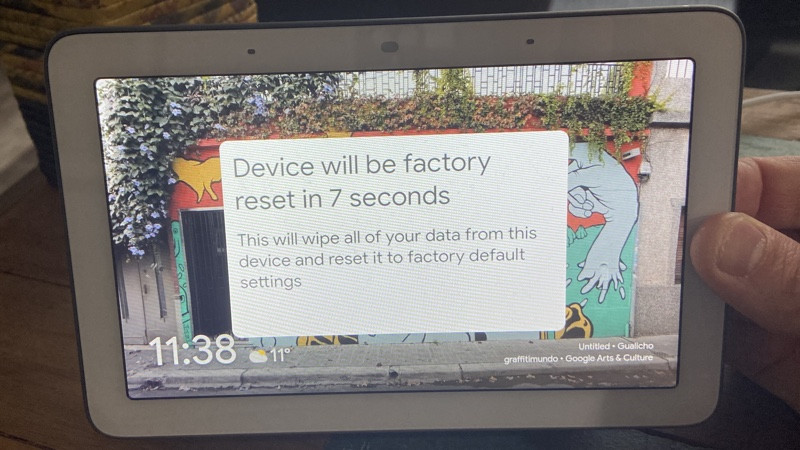Jak zresetować inteligentny głośnik Google Home: co zrobić, jeśli Asystent Google nie odpowiada
Twój inteligentny głośnik Google Home może przez większość czasu sprawiać radość wydawanie poleceń, ale potrzeba zresetowania zawsze czai się w tle.
Gdy Asystent Google napotka problemy, takie jak brak odpowiedzi na Twoje pytania, prawdopodobnie będzie potrzebował Twojej pomocy, aby przywrócić go do życia.
Niezbędna lektura: zabawne rzeczy, o które warto zapytać Google Home
Jednak nie jest to tak proste, jak mogłoby się wydawać, z różnymi krokami, aby dać głośnikowi lub koncentratorowi Google Nest prosty restart i twardy reset do ustawień fabrycznych.
W tym przewodniku omówimy te ostatnie dla każdego członka rodziny – oryginalnego Google Home, a także urządzeń Max, Nest Mini, Nest Hub i Nest Audio.
Jak zresetować inteligentny głośnik Google Nest Home
Jeśli nie chcesz już, aby Twoje urządzenie Google było powiązane z Twoim kontem, przywróć ustawienia fabryczne. Sposób, w jaki to robisz, różni się nieznacznie w zależności od posiadanego urządzenia, dlatego uważnie zapoznaj się z poniższymi sekcjami.
Pamiętaj też, że nie możesz zresetować żadnego urządzenia Home za pomocą głosu ani aplikacji Google Home, a wykonanego resetu nie można cofnąć.
Oryginalny reset Google Home
Naciśnij i przytrzymaj przycisk wyciszania mikrofonu z tyłu głośnika przez 15 sekund. Usłyszysz, jak Asystent Google potwierdza resetowanie.
Zresetuj Google Nest Mini
Najpierw wyłącz mikrofon i poczekaj, aż diody LED zmienią kolor na pomarańczowy. Następnie naciśnij i przytrzymaj środek Nest Mini, na którym znajdują się lampki. Po wykonaniu tej czynności przez 5 sekund urządzenie zacznie się resetować – kontynuuj złote przez kolejne 10 sekund, aż usłyszysz dźwięk.
Reset Google Home mini
Naciśnij i przytrzymaj przycisk przywracania ustawień fabrycznych (pod kablem zasilającym na spodzie Mini) przez 15 sekund. Po wykonaniu tej czynności Asystent Google potwierdzi, że resetuje głośnik.
Zresetuj Google Home Max
Naciśnij i przytrzymaj przycisk przywracania ustawień fabrycznych (znajdujący się w pobliżu kabla zasilającego z tyłu urządzenia Max) przez 12 sekund. Usłyszysz, jak Asystent Google potwierdza, że resetuje Twój Max.
Reset Google Nest Hub Max
Aby zresetować Nest Hub Max, przytrzymaj jednocześnie oba przyciski głośności przez 10 sekund. Na wyświetlaczu zobaczysz ostrzeżenie, a następnie usłyszysz, jak Asystent Google potwierdza, że resetuje urządzenie. Puść przyciski, jeśli nie chcesz przywracać ustawień fabrycznych głośnika.
Zresetuj Google Nest Hub
Aby zresetować Google Home Hub lub Google Nest Hub, naciśnij i przytrzymaj jednocześnie oba przyciski głośności (znajdujące się z tyłu) przez 10 sekund. Usłyszysz, jak Asystent Google potwierdza, że resetuje Hub i, podobnie jak Hub Max, zobaczysz ostrzeżenie na ekranie.
Resetuj dźwięk Nest
Wyłącz mikrofon za pomocą przełącznika z tyłu. Zobaczysz, że światła zmienią się na pomarańczowe, a następnie naciśnij i przytrzymaj środek Nest Audio u góry. Poczekaj 5 sekund, a rozpocznie się proces przywracania ustawień fabrycznych. Przytrzymaj jeszcze 10 sekund, a usłyszysz dźwięk potwierdzający resetowanie inteligentnego głośnika.
Więcej poradników dotyczących Asystenta Google
- Jak zmienić głos Asystenta Google
- Jak skonfigurować Voice Match z usługami muzycznymi i filmowymi w Google Home
- Jak sterować Sonosem za pomocą Asystenta Google
- Jak wykonywać połączenia głosowe na inteligentnych głośnikach Google Home
- Jak skonfigurować tryb gościa dla inteligentnych głośników Google Home
- Jak sparować Google Home z lepiej brzmiącymi głośnikami Bluetooth